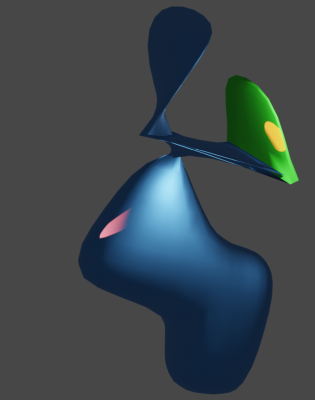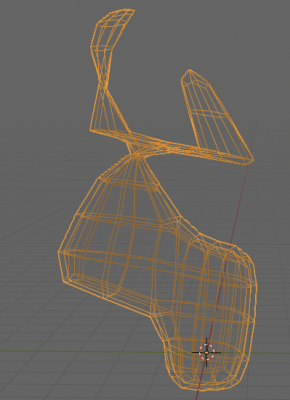Seit Mittwoch, den 18.3.2020 bin ich nun im Home-Office, wofür ich sehr dankbar bin. Die letzten Wochen mit der täglichen S-Bahn-Fahrt zur Arbeit waren doch recht unangenehm – überall hustete und schniefte es und ich habe mich häufig gefragt, ob die Leute wirklich nur Erkältung, Allergie, Raucherhusten o.ä. hatten… Das dienstliche Telefon ist auf AB umgestellt mit Hinweis auf meine E-Learning-Center-Webseite und Mail-Kontakt, was die Anfragen gut kanalisiert. Die bisherigen 3 Arbeitstage im Home-Office waren lang und sehr anstrengend, da die Arbeitslast für alle E-Learning-Experten weltweit eine neue Dimension erreicht hat.
Arbeiten zu Hause am PC ist für mich nichts Neues, oft habe ich ja schon an Wochenenden auch etwas für die Arbeit erledigt. Nun bin ich als E-Learning-Zuständige der Universität aber natürlich in einer ganz anderen Situation und sehr gefragt: Das bedeutete viele Informationen, ständige Aktualisierungen der Lage und dank unseres Rechenzentrums auch viele neue Online-Kommunikationstools zum Ausprobieren. Viele große Firmen machen derzeit ja Angebote für kostenlose Nutzung/Trials und dies behält das Rechenzentrum im Auge. In den letzten Tagen wurde man im Internet von Einzelpersonen, Institutionen oder auch Portalen überschüttet mit Linksammlungen zum digitalen Lernen. Da ist es schier unmöglich, überall einen Blick drauf zu werfen. Ehrlich gesagt, halte ich es auch nicht für zielführend, dass Lehrende jetzt anfangen, fremde Tool-Sammlungen zu sichten oder für sich nutzen zu wollen – das kostet Zeit und ist in einem offiziellen Rahmen wie einer Universität Datenschutzrechtlich bedenklich. Wie gesagt, daher bin ich unserem Rechenzentrum sehr dankbar für die stets aktualisierte Tool-Liste.
Die offenbar sehr gut besuchte Live-Webinar-Veranstaltung am Mittwoch nachmittag bei e-teaching.org (>600 TN) habe ich abends als Aufzeichnung dazwischengeschoben, denn tagsüber ist momentan für so etwas keine Zeit. Viele Diskussionen in der E-Learning-Community drehten sich in dieser Woche um das, was in der aktuellen Situation gefragt ist – Für mich habe ich da mitgenommen: Es muss viel improvisiert werden, einfache Settings sind zu empfehlen, aufgrund der Netzauslastung und daher mangelnder Erreichbarkeit von Live-Systemen ist asynchrone Kommunikation/Kooperation aus jetziger Sicht Mittel der Wahl. Der Gedanke ist zwar naheliegend, Vorlesungen jetzt einfach als Live-Stream anzubieten oder LV als Webinar zu gestalten, aber wenn es dann technisch wegen Überlastung nicht funktioniert, ist der Frust groß und man hat nichts gewonnen. Synchrone Veranstaltungen erzeugen in der jetzigen Situation bei allen Beteiligten Druck, daher wäre das m.E. auch nicht unbedingt etwas für Ungeübte.
Positiv erlebt habe ich diese Woche die Kommunikation mit Lehrenden, die ausschließlich nett und wertschätzend war; da sieht man, dass das Netzwerk funktioniert. Gestern morgen bekam ich eine aufmunternde Mail einer Dozentin aus Japan (dortige Insel noch ohne Virus), die uns dieses Semester unterstützt, indem sie für ihre Heidelberger Lehrveranstaltung mehr selbst übernimmt. Auch die URZ-Kollegen sind super und die Zusammenarbeit mit meinem Büro-Kollegen ist auch aus dem Home-Office hervorragend und wir können uns insbesondere zu Moodle perfekt online austauschen. Sehr hilfreich ist dabei der neue Instant Messenger der Uni, der niederschwellig auch eine Sprachkommunikation rein über Webbrowser zwischen 2 Personen erlaubt. Noch ist dieses Tool neu und nicht allen bekannt – wenn mich alle Lehrenden mit ihren Anfragen irgendwann darüber kontaktieren würden, wird es allerdings eng… Auf jeden Fall wichtig ist es, für sich zu klären/sortieren, mit wem über welche Kommunikationsart in Kontakt geblieben wird: Wann ist eine Mail besser, wann Instant Messenger, wann ein Telefonat (und über welche Nummern, denn wir haben ja Home-Office) und wie schnell sind die Reaktionszeiten – Bei manchen Anfragen muss man die Euphorie zum Online-Lernen auch etwas bremsen, da noch Regelungen ausstehen, die erst in einigen Tagen klarer sind.
Hier noch ein paar Tipps fürs Home-Office: Sehr früh habe ich schon allen geraten, sich eine Webcam und ein Headset zu organisieren. Hinzu kommt natürlich eine vernünftige Internet-Verbindung und ein halbwegs aktueller PC. Mein erster Engpass bestand darin, dass mein Laptop nicht genug USB-Schnittstellen hatte für all die peripheren Geräte und ein älterer USB-Hub daher überbrücken muss bis meine amazon-Lieferung kommt. Zwei Bildschirme sind auch hilfreich, denn es gilt, viele Programme parallel im Blick zu behalten. Eine wichtige Überlegung ist zudem, welche Programme/Informationen man zeitgleich offen haben muss, um schnell handlungsfähig zu sein bei Anfragen und nicht ständig suchen zu müssen. Als hilfreich empfinde ich unsere offizielle HeiBox, sprich den universitären Cloud-Speicherdienst. Und die ganze Geräte-Verkabelung lasse ich jetzt einfach dauerhaft im Arbeitszimmer.
Neben Bearbeiten von Anfragen war diese Woche auch das Entwickeln von weiteren Informationsmaterialien Thema bei mir und v.a. das Selbst-Auf-dem-Laufenden-Halten, einerseits die eigene Uni betreffend und andererseits Bundesland, Deutschland und international. Wertvoll war für mich am Donnerstag unser reguläres Online-Arbeitstreffen der AdobeConnect-DACH-Nutzergruppe Forschung & Lehre, das natürlich diesmal aufgrund aktueller Entwicklungen einen ganz anderen Fokus bekam und zum Expertise-Austausch verschiedenster Hochschulen wurde. Insofern: Allein oder isoliert gefühlt habe ich mich diese Woche bestimmt nicht, denn es ist (wenn die Technik funktioniert) online sehr viel machbar – das ist in der aktuellen Corona-Krise ein Riesen-Vorteil. Und es ist ja nicht so, dass Online-Lernen etwas völlig Neues wäre. Schon 2009 habe ich meinen Online-Masterstudiengang Educational Media der Universität Duisburg-Essen abgeschlossen – dieser setzte schwerpunktmäßig auf asynchrones Lernen, und in Präsenz getroffen haben wir uns nur am jeweiligen Semesterende zu den Prüfungen. Dennoch waren die sozialen Bindungen eng.
Dies als Momentaufnahme persönlicher Eindrücke – abzuwarten bleibt, wie sich alles weiter entwickelt. Bleiben Sie gesund und online.